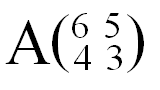Sibelius habe ich nicht, kann Dir also in dieser Hinsicht nicht weiterhelfen. Ich weiß nur, daß die vorgefertigten "gestapelten" Ziffern leider nicht die von Dir benötigten Kombinationen 64 und 53 enthalten.
Aber ich kann Dir sagen, wie man solche Konstruktionen mit Word basteln kann: das Problem besteht ja im gleichzeitigen Hoch- und Tiefstellen. Das ginge zwar mit dem Formeleditor, aber da hat man Probleme mit den Größen und genauen Plazierungen.
Es geht aber mit den typographischen Bordmitteln.
Vorteil: volle Kontrolle über alle Positionen und Größen, Nachteil: elendes Gefummel.
Je nachdem, welche Word-Version Du benutzt, sind die entsprechenden Einstellungen natürlich woanders versteckt.
Im
Schriftarten-Dialog (Erweitert) in der Rubrik "
Zeichenabstand" kann man genau festlegen, um wieviel Pt. das jeweilige Zeichen hoch- oder tiefgestellt werden soll. Jetzt kommt der "Trick": man stellt den Cursor vor die obere Ziffer und kann dann bei
Abstand (schmal) den Abstand zum nachfolgenden Zeichen um einen beliebigen Pt.-Wert verringern - so weit, bis die tiefgestellte Ziffer unter der hochgestellten steht.
Beispiel mit der Times New Roman:
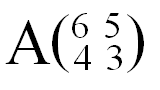
Hiermit lassen sich eigentlich alle erdenklichen Sonderkonstruktionen realisieren.
Ich hoffe, das hilft!
Torsten